안녕하세요, Davey 입니다. 오늘 Posting할 사항은, 이전에 Posting 한 "함수" 항목의 계속되는 추가 확장판이라고 생각하시면 됩니다. 엑셀에서 가장 많이 쓰인다는 함수인 IF 문과 그와 파생되는 AVERAGEIF, SUMIF 문에 대해서, 설명해 드리도록 하겠습니다. 최대한 자세히 하나 하나 설명해 드리겠습니다. 천천히 따라오시면 됩니다.

1. IF 문 (조건문)
: 일정범위 혹은, 셀의 값이 입력하는 조건에 해당하면, A 값을, 아니면 B 값을 도출하는 함수입니다. 기본 조건문의 형식은 아래와 같습니다.
=if(조건문, 참일때 값 A, 거짓일 때 값 B)
- 위의 조건문 형식을 가지고 쉬운 이해를 돕기 위해, 아래와 같이 예제를 가지고 하나 하나 설명해드리도록 하겠습니다. 일단 예제 Source 범위는 아래와 같습니다.

- 위의 Source 범위에서 수행할 IF 문은, (값은 행 전제) A열의 값이 B열의 값이랑 같으면, "True"를 아니면 "False" 라고 출력하는 함수를 짜보도록 하겠습니다. 아래창은 직접 입력한 창이고, 그 다음에 따라오는 Snap shot이 함수 마법사에서 보이는 입력창입니다.
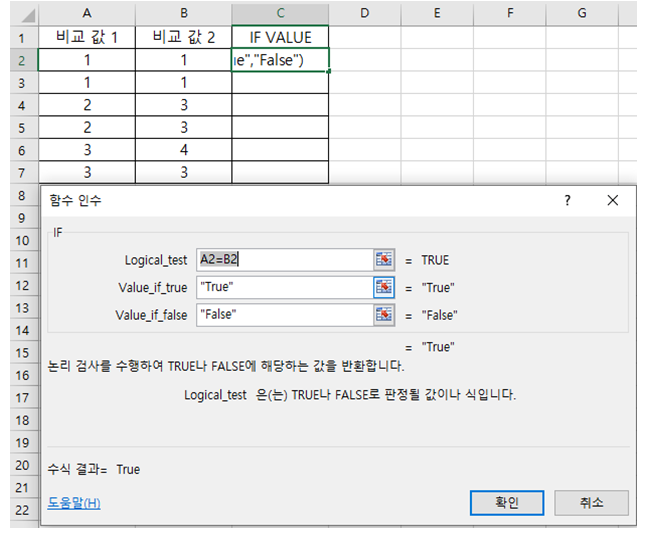
- 아래 결과값을 보시면, "True"를 출력하고 있습니다. 즉, 비교 값 1, 2의 값이 "1" 로서 같다는 거죠. 아래 3~7행에도 똑같이 Copy & Paste를 하시면 해당 값이 출력이 됩니다.
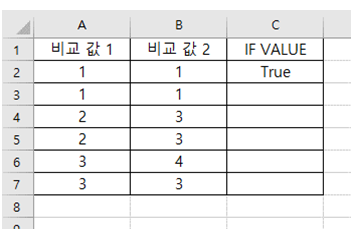
- 여기에서 팁을 하나 알려 드리자면, 셀 오른쪽 아래 모서리에 마우스를 대로 7행까지 드래그를 시켜주시면, 해당 값이 자동적으로 들어가는 것을 보실 수 있습니다.

2. SUMIF 문 (조건에 해당하는 셀들의 합계)
: 일정 범위내에 조건에 해당하는 항목이 있으면, 값을 얻어가는 범위를 똑같이 지정하거나 다르게 지정하여, 조건에 맞는 값들의 합을 출력하는 함수입니다. 약간 말을 제가 어렵게 쓰긴 했지만, 실제적으로 아래 예제를 보시면, 이해하기 쉬우 실 겁니다. 조건값은 아래와 같습니다.
1) 조건문 범위 : A2:A7
2) 조건 값 : 셀 값이 "1"인 경우
3) 조건에 해당할 경우 가져올 값의 범위 : B2:B7

- 위의 함수를 입력하면 아래와 같이 값이 도출이 됩니다. 즉, "1"의 값을 가지고 있는게 A2, A3 의 값이므로, 합계는 "2"가 됩니다. 직접 실습해보시면 더 이해가 빠르실 겁니다.

3. AVERAGEIF (조건에 해당하는 셀들의 평균 값)
: 일정 범위내에 조건에 해당하는 항목이 있으면, 값을 얻어가는 범위를 똑같이 지정하거나 다르게 지정하여, 조건에 맞는 값들의 평균 값을 출력하는 함수입니다. 이것도 약간 말을 제가 어렵게 쓰긴 했지만, 실제적으로 아래 예제를 보시면, 이해하기 쉬우 실 겁니다. 조건값은 아래와 같습니다. Source 범위는 SUMIF에서 사용한 범위를 가지고 구현해보도록 하겠습니다. SUMIF와 비교해보시라고, D 열에서는 SUMIF를 지우지 않고 나뒀습니다. 함수 마법사와 직접 입력 했을 때의 창은 아래와 같습니다.

- 조건을 검토하는 항목과, 조건 값, 그리고 값이 해당했을 때 가져올 값들의 범위는 아래와 같습니다.
1) 조건문 범위 : A2:A7
2) 조건 값 : 셀 값이 "1"인 경우
3) 조건에 해당할 경우 가져올 값의 범위 : B2:B7
- 결과 값은 아래와 같이 "1"이 출력이 됩니다. 왜냐하면, "1"을 가지고 있는 셀이, A2, A3 이고, 그 셀들의 평균값이기 때문에, 2(셀 값들의 합) / 2(셀 갯수) = 1 (평균값) 이 됩니다. 이전에도 애기했지만, 직접 실습해보시면 더 이해가 빠르실 겁니다.

이상입니다. IF 문과 IF문에서 파생되는 함수에 대해서, 정리해보았습니다. 약간은 헷갈리수도 있지만, 조건에 해당하는 값을 도출한다라고 생각하시면 좀 이해가 빠르실겁니다. 제가 보여드렸던 예제 말고도, 자신의 일이나, 개인적인 일로 엑셀을 사용할 때, 인위적으로라도, 사용하시면 유용하실 거라고 생각합니다. 날씨가 덥네요! 항상 건강에 유의 하시고, 오늘 하루도 즐겁게 보내시길 바랍니다. 그럼 엑신이 되기 위한 한걸음에 보탬이 되길 빌면 여기에서 마무리 하도록 하겠습니다.
제 Posting이 조금이나마 정보 전달에 도움이 되셨길 빌며, 되셨다면, 구독, 댓글, 공감 3종 세트 부탁 드립니다. 감사합니다.
[저작권이나, 권리를 침해한 사항이 있으면 언제든지 Comment 부탁 드립니다. 검토 후 수정 및 삭제 조치 하도록 하겠습니다. 그리고, 기재되는 내용은 개인적으로 습득한 내용이므로, 혹 오류가 발생할 수 있을 가능성이 있으므로, 기재된 내용은 참조용으로만 봐주시길 바랍니다. 게시물에, 오류가 있을때도, Comment 달아 주시면, 검증 결과를 통해, 수정하도록 하겠습니다.]
'엑셀 (Excel)' 카테고리의 다른 글
| [Excel 엑셀 강좌] Excel 피벗 테이블 활용하기 (0) | 2021.02.20 |
|---|---|
| [Excel 엑셀 강좌] Excel 함수 VLOOKUP, MAX, MIN 활용하기 (0) | 2021.02.20 |
| [Excel 매크로 강좌] Excel 엑셀 매크로 XLSM 사용 통합 문서란? (2) | 2021.02.19 |
| [Excel 엑셀 강좌] Excel 함수 COUNTA, COUNTIF 활용하기 (0) | 2021.02.19 |
| [Excel 엑셀 강좌] Excel 함수 확장편 RANK 와 COUNT 함수 이용하기 (0) | 2021.02.18 |




댓글